Geras būdas atskirti duomenis yra padalinti „Mac“ standųjį diską. Pertvara padalija jūsų saugyklą į dvi erdves, pavyzdžiui, įdėkite bagažinės pertvarą į automobilį. Dažniausiai naudojamas antras operacinės sistemos įdiegimas tame pačiame kompiuteryje. Kolegijoje turėjau atskirą skaidinį, kad galėčiau paleisti Ubuntu, ir trečią skaidinį su Windows. Šiuolaikiniuose „Mac“ kompiuteriuose veikia „Apple“ silicis, todėl nėra lengvo būdo įdiegti įprastu būdu Windows arba Linux… dar.
Bet tikriausiai esate čia, kad galėtumėte įdiegti „macOS 13“ beta versiją. Kūrėjų beta versija turėtų būti išleista pirmąją birželio savaitę WWDC22, kasmetinėje Apple kūrėjų konferencijoje. Protingas būdas jį įdiegti – ypač su kūrėjo beta versijomis, kurios gali būti labai sudėtingos, yra naudoti atskirą skaidinį.
„Mac“ yra labai patogus įrankis, leidžiantis nemokamai skaidyti standųjį diską. Skaitykite toliau, kaip padalinti standųjį diską su Disk Utility.
Kaip padalinti „Mac“ standųjį diską
Pirma, atidarykite Disko paslaugų programa
. Ieškokite jo naudodami „Spotlight“ (⌘ Erdvė) arba suraskite jį Programos > Priemonės.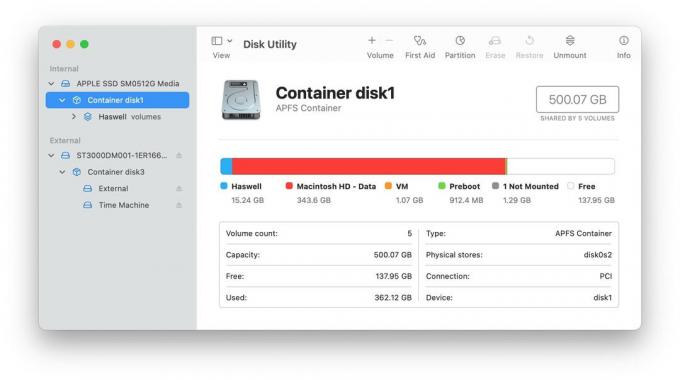
Ekrano kopija: D. Griffin Jones / Mac kultas
Kairėje pusėje pamatysite šoninę juostą su vidine ir išorine atmintimi (bet kokie prijungti standieji diskai arba „flash drives“).
Spustelėkite rodyklę (❯) šalia viršutinio elemento, pateikto skiltyje Vidinis (mano pavadinimas yra APPLE SSD, jūsų gali skirtis). Pasirinkite Talpyklos diskas1.

Ekrano kopija: D. Griffin Jones / Mac kultas
Įrankių juostoje spustelėkite + Apimtis mygtuką. Tai pridės dar vieną skaidinį, bet dalinsis vieta su pagrindiniu standžiuoju disku.
Įveskite vardą. Rašau šį straipsnį gegužę, todėl nežinau, kaip vadinsis kita macOS versija; Pavadinau skaidinį trylika. (Vardą galite pakeisti bet kuriuo metu.)
Naudodami numatytuosius nustatymus galite tiesiog spustelėti Papildyti ir būk padaryta.
Jums nereikia keisti formato. Palikite pasirinktą kaip APFS. „Apple“ failų sistema (APFS) yra tai, kam skirta šiuolaikinė „macOS“. Jei dėl suderinamumo priežasčių neturite konkrečios priežasties pasirinkti Mac OS Extended arba ExFAT, palikite ją kaip APFS.
Taip pat nereikia rankiniu būdu nurodyti, kiek vietos skirti naujam skaidiniui. Mac kompiuteriai, skirtingai nei asmeniniai kompiuteriai, naudoja specialią failų sistemą, kuri dalijasi vieta tarp skaidinių tame pačiame standžiajame diske, dinamiškai paskirstydama erdvę taip, kaip ji naudojama.

Ekrano kopija: D. Griffin Jones / Mac kultas
Spustelėkite Dydžių parinktys… jei norite nustatyti mažiausią arba didžiausią dydį.
Rezervo dydis yra minimumas, Kvotos dydis yra maksimalus. Jei diegiate „macOS“ šiame skaidinyje, jums reikės mažiausiai 64 GB, ypač jei kūrimui naudojate beta versiją. Apribočiau laisvą vietą iki 128 GB, nebent turite 1 TB ar didesnį standųjį diską. Spustelėkite Gerai patvirtinti ir Papildyti sukurti skaidinį.
Štai ir viskas! „Apple“ failų sistemos dėka standžiojo disko skaidymas yra labai paprastas. Ir jei atrodo, kad standusis diskas beveik pilnas, peržiūrėkite mūsų vadovą kaip atlaisvinti saugyklos vietos.
